Revit怎么绘制楼梯
来源:网络收集 点击: 时间:2024-04-23【导读】:
在绘制建筑图纸的过程中,楼梯是图纸中非常重要的部件,我们使用Revit进行楼梯绘制的时候,需要合理设置楼梯的各种属性,才能绘制出合适的楼梯。工具/原料moreRevit方法/步骤1/7分步阅读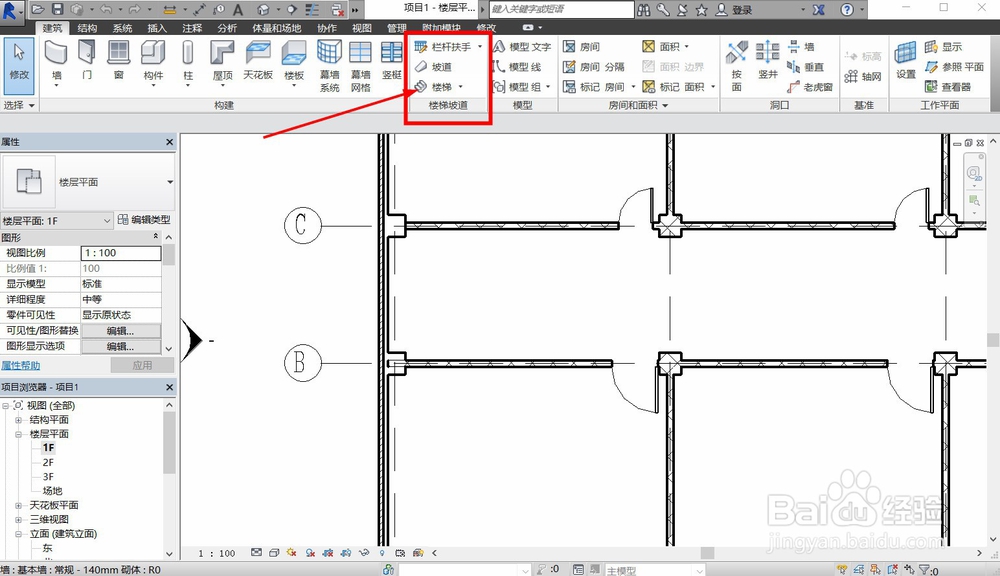 2/7
2/7 3/7
3/7 4/7
4/7 5/7
5/7 6/7
6/7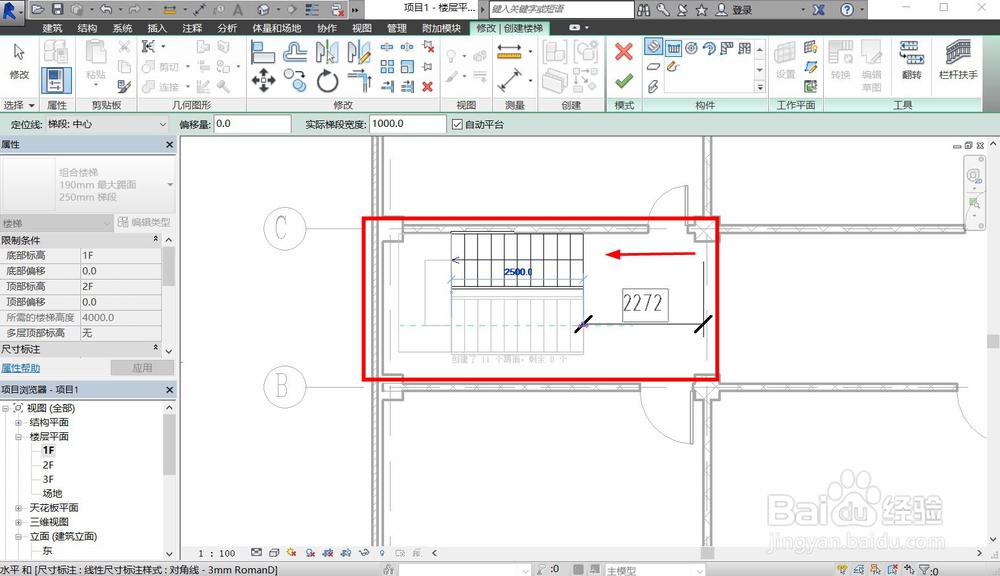 7/7
7/7 REVITREVIT教程BIM建筑软件教程软件
REVITREVIT教程BIM建筑软件教程软件
楼梯绘制命令在Revit的建筑选项卡中,我们在楼梯坡道设置栏中,就可以看到楼梯的绘制选项,点击即可进入到楼梯绘制命令。
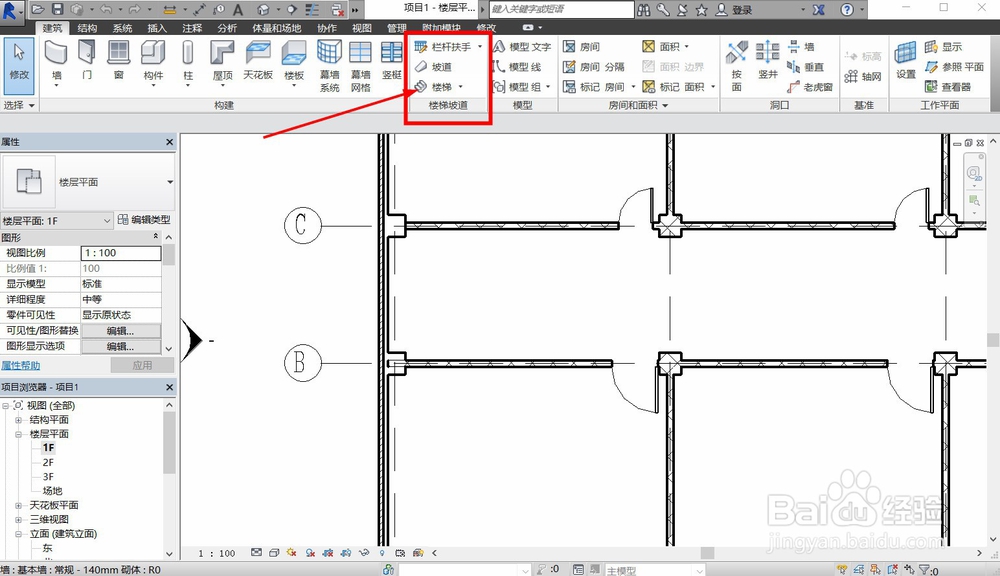 2/7
2/7进入到楼梯绘制命令,在窗口上方,我们可以选择楼梯的形式,可以选择螺旋楼梯等特殊形式,但是绝大多数楼梯都是直跑楼梯。
 3/7
3/7绘制楼梯的时候,我们需要先绘制楼梯的一跑,在绘制的时候,楼梯下方会出现提示,告诉我们当前台阶数以及剩余台阶数。
 4/7
4/7完成第一跑楼梯的绘制后,如果楼梯的上下方向错误,我们可以点击右上角的翻转命令,将楼梯进行翻转,之后就可以绘制第二跑楼梯。
 5/7
5/7将两跑楼梯全部绘制完毕后,系统就会自动连接两段楼梯,并且在第一跑的结束位置连接第二跑楼梯,形成休息平台。
 6/7
6/7在楼梯编辑命令下,楼梯的所有部件都可以进行修改,点击平台或者楼梯梯段,我们就可以拖动修改点,进行楼梯的尺寸修改。
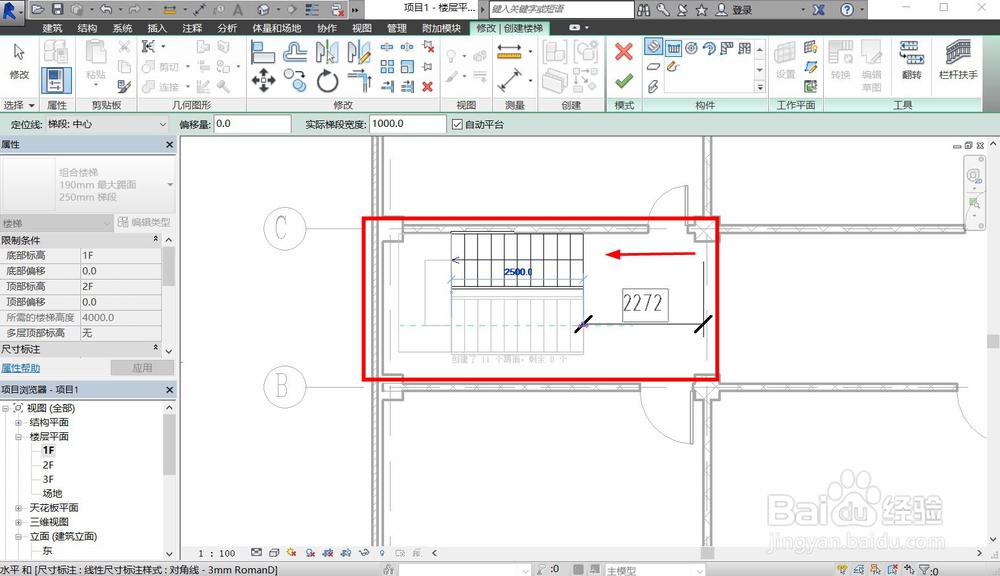 7/7
7/7完成楼梯的设置后,我们就可以点击窗口上方设置栏的对勾,完成楼梯的绘制并且输出楼梯道平面图的指定位置。
 REVITREVIT教程BIM建筑软件教程软件
REVITREVIT教程BIM建筑软件教程软件 版权声明:
1、本文系转载,版权归原作者所有,旨在传递信息,不代表看本站的观点和立场。
2、本站仅提供信息发布平台,不承担相关法律责任。
3、若侵犯您的版权或隐私,请联系本站管理员删除。
4、文章链接:http://www.1haoku.cn/art_578403.html
上一篇:最简单的葱花饼,1碗面粉就搞定
下一篇:黄辣丁开口跟天气有关吗
 订阅
订阅